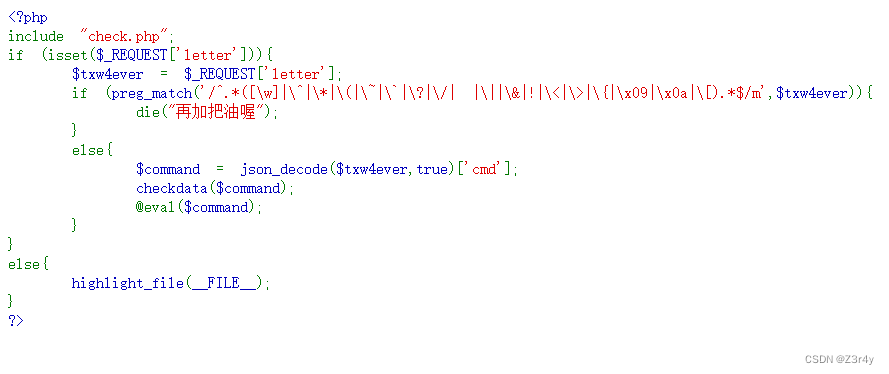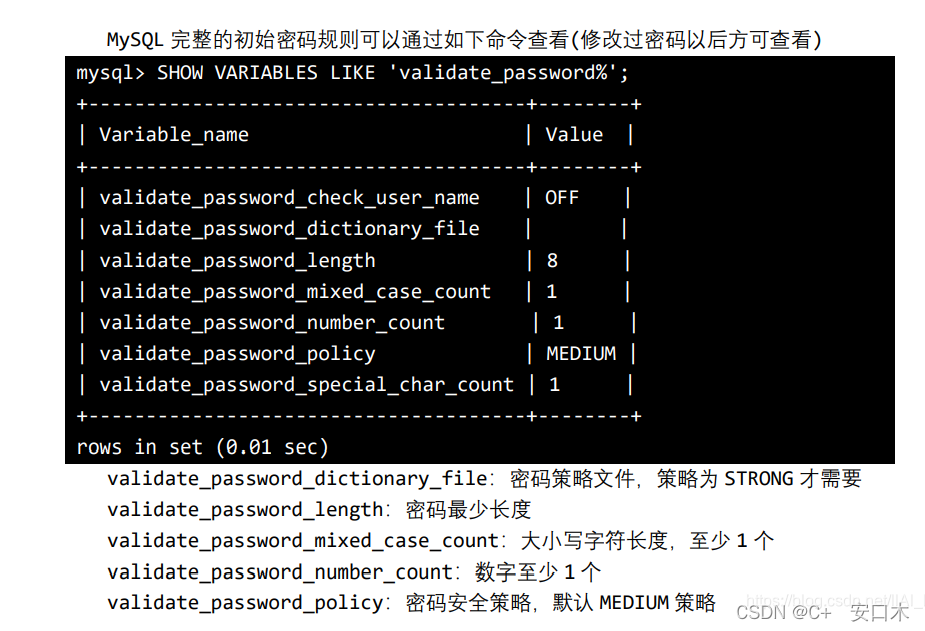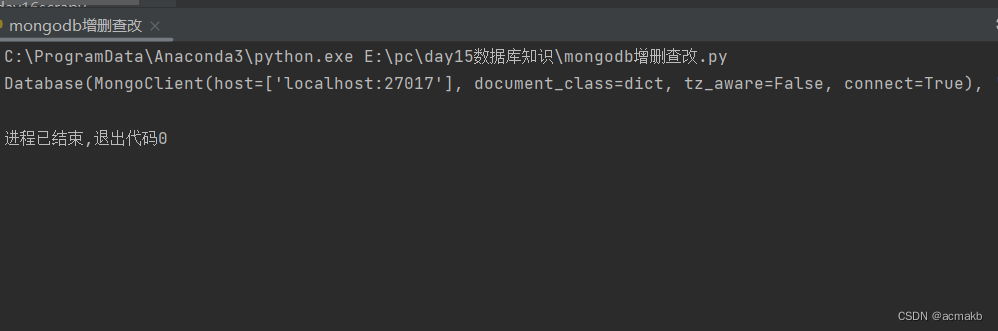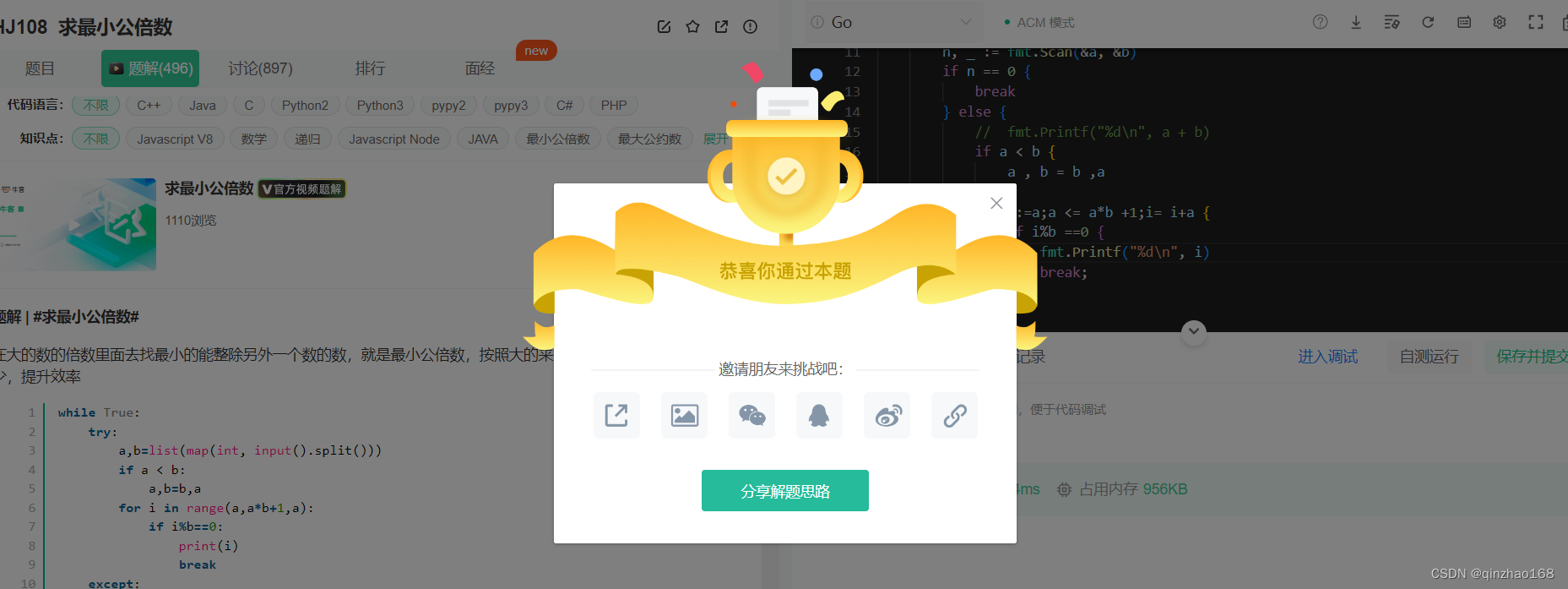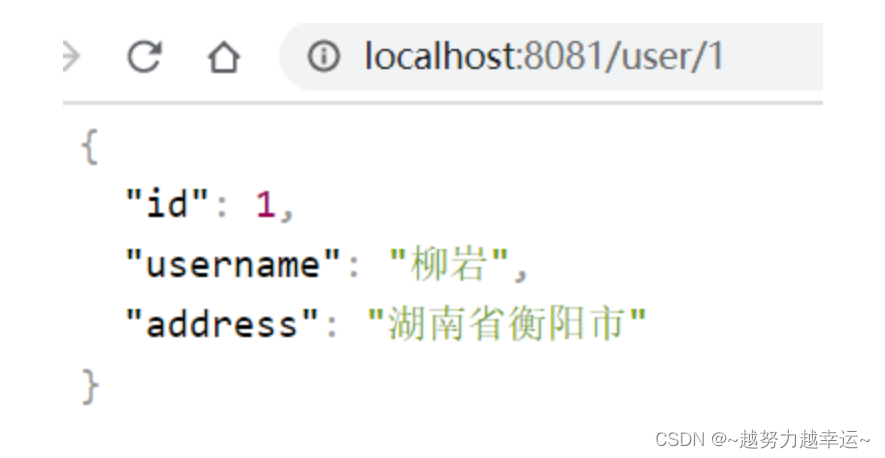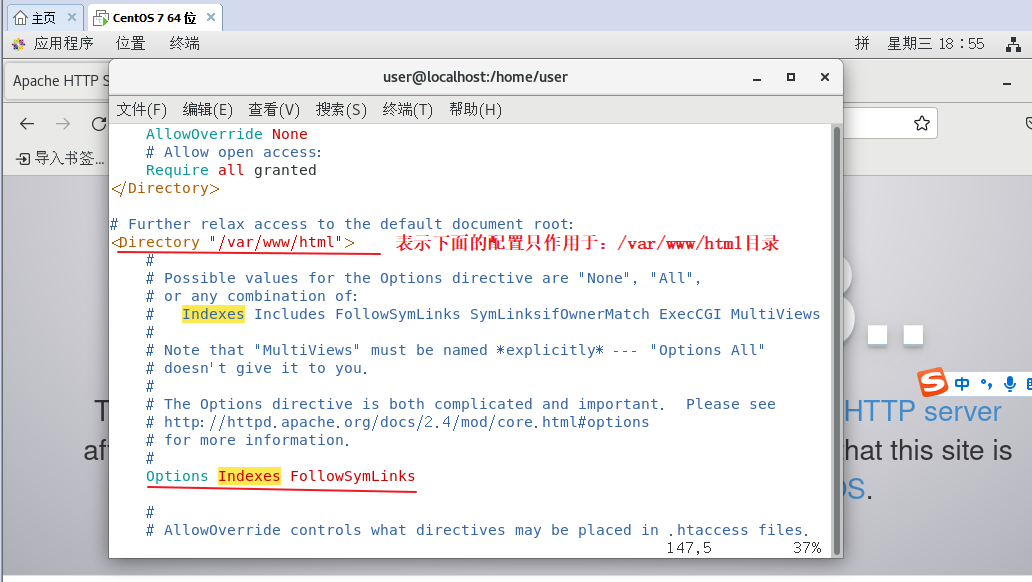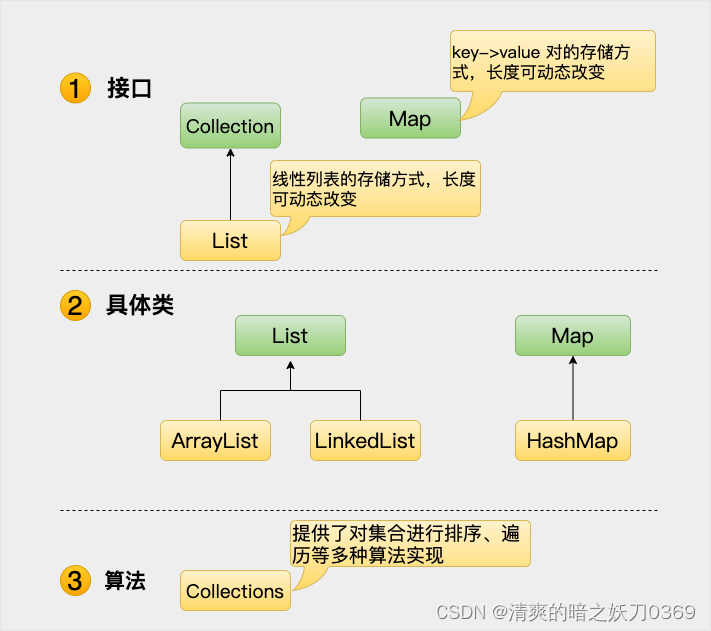大家好,在Mac和Linux都支持Python,但许多开发者发现正确设置Python项目很困难。本文汇总了多平台中运行Python的方法,提高编程的效率,如下所示:
-
使用命令行运行Python。
-
在PyCharm(免费社区版)中运行Python。
-
添加和删除软件包。
-
使用虚拟环境,隔离Python代码。
目录结构
安装了社区版PyCharm,安装完成后启动PyCharm。点击打开->选择文件夹my_python_project。
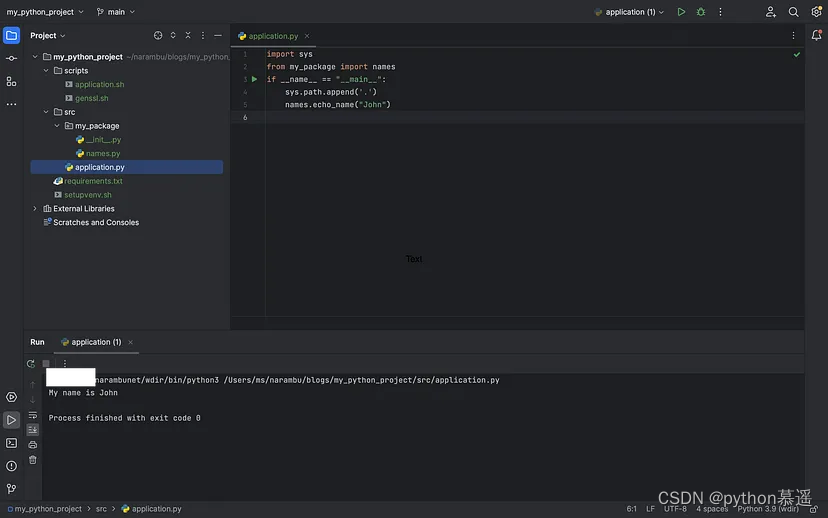
运行应用程序
打开命令行应用程序(在MacOS/Linux中为Terminal,在Windows中为CMD)
-
cd to <your project folder>/scripts -
./application.sh
这将安装虚拟环境,安装pip软件包,并执行Python应用程序。
第一次运行时,它将设置虚拟环境和依赖项。如果重新运行,将会看到一个较小的输出,因为它只是更新了依赖项。
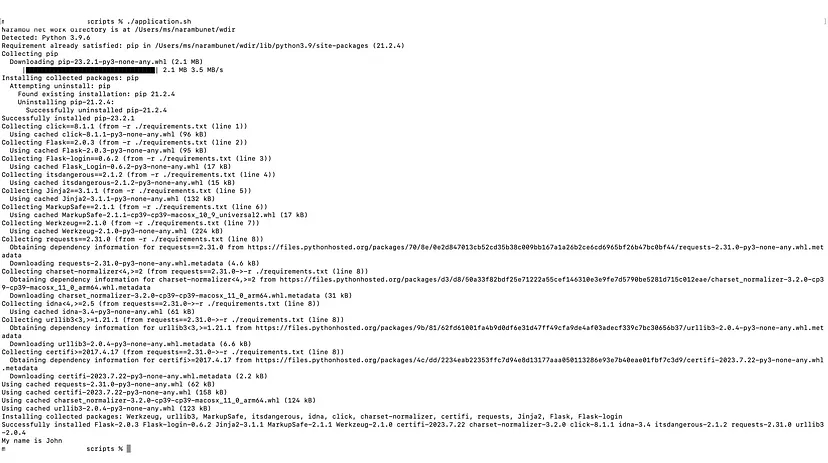
首次从终端运行application.sh。注意:虚拟环境已创建,程序库已安装。
从终端重新运行application.sh的第一次运行。注意,虚拟环境已创建并安装了库。
PyCharm
在使用PyCharm运行任何程序之前,需要做的第一件事是为项目设置解释器。PyCharm可以添加一个新解释器,但在这里,当运行./application.sh时,本文已经创建了一个解释器,因此请选择 “add existing interpreter(添加现有解释器)”。
如果查看终端输出,你会找到现有解释器的位置:
Path> /Users/ms/narambunet/wdir/bin/python
等待PyCharm索引文件,完成后,就可以通过PyCharm运行Python应用程序了。选择现有解释器,可以通过点击编辑器最右下角找到此对话框。 一旦选择了解释器,将会显示在requirements.txt中定义的库。
在通过IDE(集成开发环境)运行应用程序之前,还有一个步骤,将src文件夹标记为Sources Root。当从终端运行application.sh时,这不是必需的,但是当想直接从PyCharm执行application.py时,这是必需的。
将src目录标记为"sources root",这样就可以直接从PyCharm编辑器运行application.py。